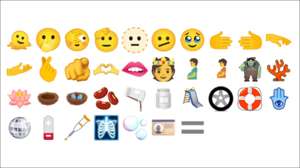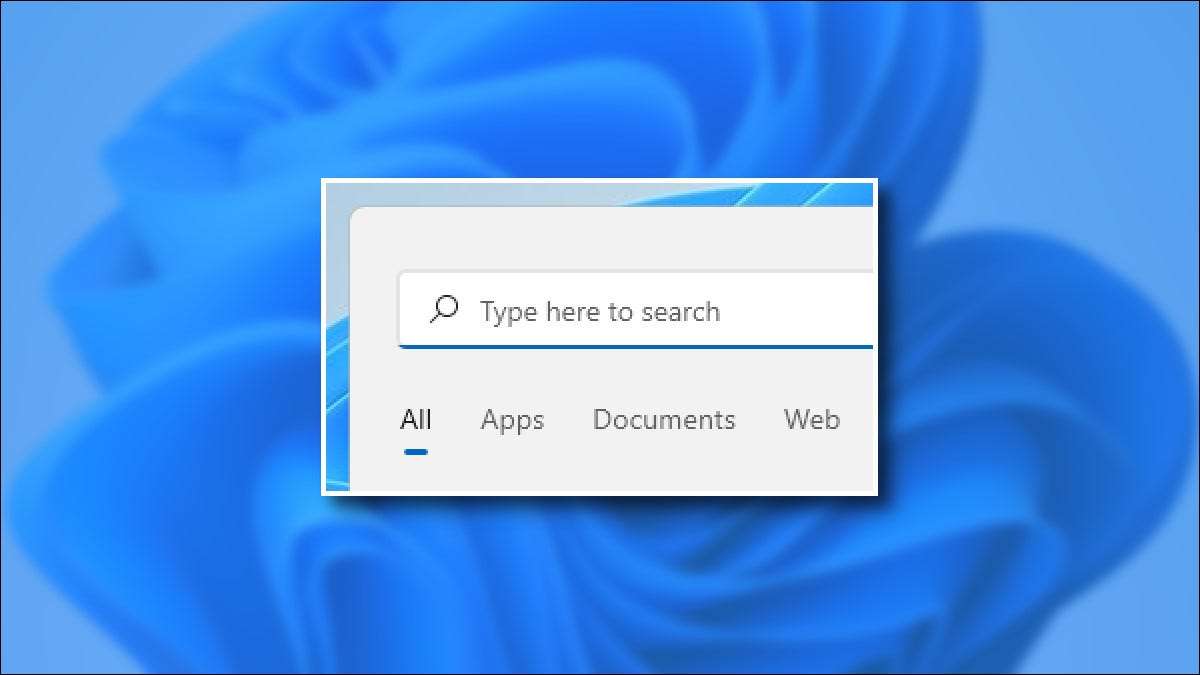
Якщо вам потрібно швидко знайти програми або файли Windows 11 , є кілька способів зробити це. Ми покажемо вам чотири різні способи, що становить приблизно від найшвидшого до повільного.
Натисніть Windows + S
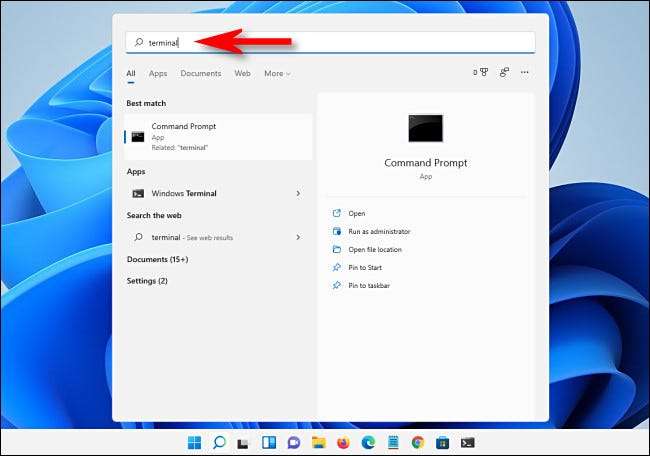
Якщо ви хочете швидко шукати додатки, документи або навіть у веб-сторінці в Windows 11, просто натисніть Windows + S на клавіатурі в будь-який час. Коли вікно пошуку з'явиться, почніть набирати, і ви побачите результати, вказані нижче. Якщо ви хочете звузити результати за категоріями, натисніть одну з заголовків прямо під панеллю пошуку, наприклад, "Apps" (для додатків), "Документи" (для файлів), або "Більше" (що дозволяє шукати фотографії , музика, і більше).
Натисніть кнопку пошуку завдань
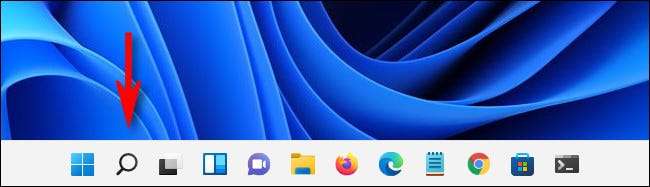
Якщо ви бачите значок пошуку у вашій панелі завдань (який виглядає як збільшувальне скло), ви можете натиснути його в будь-який час, щоб відкрити меню пошуку Windows. Це те ж меню, яке ви побачите, якщо натиснути Windows + S. Якщо у вас немає цього значка на панелі завдань, і хочете додати його, відкрийте параметри та перейти до персоналізації та GT; Панель завдань & gt; Предмети панелі завдань і переверніть перемикач поруч з «пошуком» до ».
Пов'язані: Як приховати кнопку пошуку завдань у Windows 11
Натисніть кнопку Пуск, потім введіть пошук
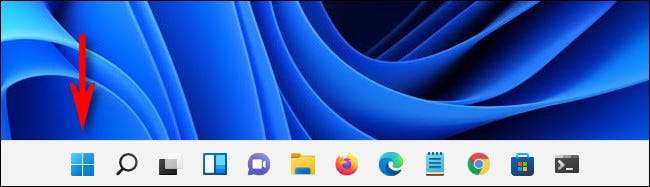
Інший спосіб швидко шукати за допомогою кнопки «Пуск». Просто натисніть кнопку Почати один раз, і коли з'явиться меню "Пуск", почніть вводити пошук. Миттєво, меню перетвориться на меню пошуку Windows (те ж саме, що і останні два способи), і ви можете переглядати результати, якщо це необхідно.
Пошук у файлів Explorer
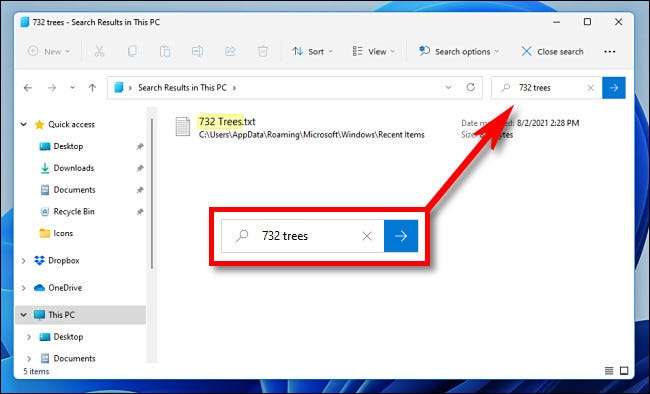
Ви також можете шукати файли всередині Файл дослідника . Просто відкрийте Explorer файлів за допомогою Windows + E або натиснувши піктограму папки на панелі завдань. У верхньому правому куті будь-якого вікна натисніть панель пошуку та введіть пошук. Дайте йому деякий час, і через кілька хвилин ви побачите список кожного відповідного результату, зазначеного нижче. Звідти ви можете відкрити файл, скопіювати його або видалити його за необхідності. Удачі!
Пов'язані: Ось що виглядає новий Explorer Windows 11